Автор:
Gregory Harris
Дата На Създаване:
16 Април 2021
Дата На Актуализиране:
26 Юни 2024

Съдържание
Накарайте всичко да блести! След като прочетете тази статия, ще научите как да използвате ефекта на блясък за изображения и текстове с помощта на Photoshop.
Стъпки
 1 Създайте нов документ. Задайте ширината и височината на 1500x1500 пиксела и задайте разделителната способност на 300. Вземете всеки сив цвят от палитрата и добавете нов слой към панела със слоеве.
1 Създайте нов документ. Задайте ширината и височината на 1500x1500 пиксела и задайте разделителната способност на 300. Вземете всеки сив цвят от палитрата и добавете нов слой към панела със слоеве.  2 Напълнете новия слой със сиво. Преди да направите това, натиснете X на клавиатурата си, за да изпратите сивия цвят на фона. За да запълните слоя, натиснете Ctrl + Backspace.
2 Напълнете новия слой със сиво. Преди да направите това, натиснете X на клавиатурата си, за да изпратите сивия цвят на фона. За да запълните слоя, натиснете Ctrl + Backspace. - Можете да преименувате слоя или да оставите всичко такова, каквото е.
 3 Нека филтрираме слоя, за да създадем ефект на блясък. Преместете отново слоя отпред с клавиш X. След това отидете на Filter> Texture> Grain, за да приложите първия филтър. Задайте интензитета на филтъра на 60, контраст на 50 и въведете на Sprinkles.
3 Нека филтрираме слоя, за да създадем ефект на блясък. Преместете отново слоя отпред с клавиш X. След това отидете на Filter> Texture> Grain, за да приложите първия филтър. Задайте интензитета на филтъра на 60, контраст на 50 и въведете на Sprinkles.  4 Приложете втори филтър, като отидете на Filter> Pixelate> Crystallize. Настройте филтъра на 3-5% в зависимост от това колко фин трябва да е блясъкът.
4 Приложете втори филтър, като отидете на Filter> Pixelate> Crystallize. Настройте филтъра на 3-5% в зависимост от това колко фин трябва да е блясъкът.  5 След като приложите филтрите, копирайте слоя и променете състоянието му на Multiply. Завъртете копирания слой с помощта на комбинацията Ctrl + T, която завърта слоя на 180 градуса.
5 След като приложите филтрите, копирайте слоя и променете състоянието му на Multiply. Завъртете копирания слой с помощта на комбинацията Ctrl + T, която завърта слоя на 180 градуса.  6 Повторете предишната стъпка отново. Трябва да имате три слоя - оригиналния и два копирани.
6 Повторете предишната стъпка отново. Трябва да имате три слоя - оригиналния и два копирани.  7 Свържете трите слоя. Изберете ги и натиснете Ctrl + E.
7 Свържете трите слоя. Изберете ги и натиснете Ctrl + E. 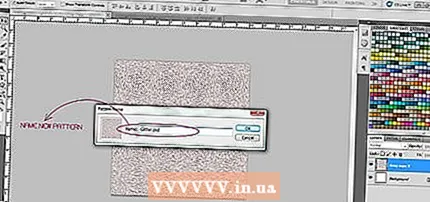 8 Сега можете да добавите новия си ефект към библиотеката. За да направите това, отидете на Edit> Define Pattern и дайте име на новия ефект.
8 Сега можете да добавите новия си ефект към библиотеката. За да направите това, отидете на Edit> Define Pattern и дайте име на новия ефект.  9 След като добавите ефекта към библиотеката, добавете го и в текстов режим. Отворете текстовия редактор и изберете произволен шрифт.
9 След като добавите ефекта към библиотеката, добавете го и в текстов режим. Отворете текстовия редактор и изберете произволен шрифт.  10 За да приложите нов ефект, щракнете с десния бутон върху панела на слоевете. Щракнете върху Опции за смесване, за да изведете диалогов прозорец. Щракнете върху диалоговия прозорец и върху наслагване на шаблон, след което изберете получения резултат.
10 За да приложите нов ефект, щракнете с десния бутон върху панела на слоевете. Щракнете върху Опции за смесване, за да изведете диалогов прозорец. Щракнете върху диалоговия прозорец и върху наслагване на шаблон, след което изберете получения резултат. 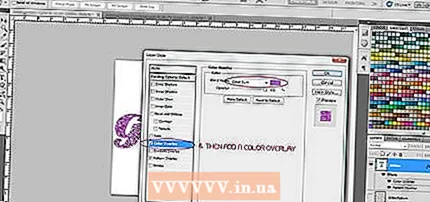 11 За да оцветите новия ефект, щракнете върху Color overlay и изберете цвят, който ви харесва. Променете Color overlay на Color burn.
11 За да оцветите новия ефект, щракнете върху Color overlay и изберете цвят, който ви харесва. Променете Color overlay на Color burn.  12 Ти си готов.
12 Ти си готов.- 13



